Ponowne wdrażanie zestawów ASDK
Z tego artykułu dowiesz się, jak ponownie wdrożyć zestaw Azure Stack Development Kit (ASDK) w środowisku nieprodukcyjnym. Ponieważ uaktualnianie zestawu ASDK nie jest obsługiwane, należy całkowicie ponownie wdrożyć go, aby przejść do nowszej wersji. Możesz również ponownie wdrożyć zestaw ASDK zawsze, gdy chcesz zacząć od podstaw.
Ważne
Uaktualnianie zestawu ASDK do nowej wersji nie jest obsługiwane. Należy ponownie wdrożyć zestaw ASDK na komputerze hosta ASDK za każdym razem, gdy chcesz ocenić nowszą wersję usługi Azure Stack.
Usuwanie rejestracji platformy Azure
Jeśli wcześniej zarejestrowano instalację zestawu ASDK na platformie Azure, przed ponownym wdrożeniem zestawu ASDK usuń zasób rejestracji. Zarejestruj ponownie zestaw ASDK, aby włączyć dostępność elementów na platformie handlowej podczas ponownego wdrażania zestawu ASDK. Jeśli zestaw ASDK nie został wcześniej zarejestrowany w ramach subskrypcji platformy Azure, możesz pominąć tę sekcję.
Aby usunąć zasób rejestracji, użyj polecenia cmdlet Remove-AzsRegistration , aby wyrejestrować usługę Azure Stack. Następnie użyj polecenia cmdlet Remove-AzResourceGroup , aby usunąć grupę zasobów usługi Azure Stack z subskrypcji platformy Azure.
Otwórz konsolę programu PowerShell jako administrator na komputerze, który ma dostęp do uprzywilejowanego punktu końcowego. W przypadku zestawu ASDK jest to komputer hosta ASDK.
Uruchom następujące polecenia programu PowerShell, aby wyrejestrować instalację zestawu ASDK i usunąć grupę zasobów azurestack z subskrypcji platformy Azure:
#Import the registration module that was downloaded with the GitHub tools Import-Module C:\AzureStack-Tools-az\Registration\RegisterWithAzure.psm1 # Provide Azure subscription admin credentials Connect-AzAccount # Provide ASDK admin credentials $CloudAdminCred = Get-Credential -UserName AZURESTACK\CloudAdmin -Message "Enter the cloud domain credentials to access the privileged endpoint" # Unregister Azure Stack Remove-AzsRegistration ` -PrivilegedEndpointCredential $CloudAdminCred ` -PrivilegedEndpoint AzS-ERCS01 -RegistrationName $RegistrationName # Remove the Azure Stack resource group Remove-AzResourceGroup -Name azurestack -ForcePo uruchomieniu skryptu zostanie wyświetlony monit o zalogowanie się do subskrypcji platformy Azure i lokalnej instalacji zestawu ASDK.
Po zakończeniu działania skryptu powinny zostać wyświetlone komunikaty podobne do następujących przykładów:
De-Activating Azure Stack (this may take up to 10 minutes to complete).Your environment is now unable to syndicate items and is no longer reporting usage data.Remove registration resource from Azure..."Deleting the resource..." on target "/subscriptions/<subscription information>"********** End Log: Remove-AzsRegistration *********
Usługa Azure Stack powinna teraz zostać wyrejestrowana z subskrypcji platformy Azure. Należy również usunąć grupę zasobów azurestack. Ta grupa zasobów jest tworzona podczas pierwszego zarejestrowania zestawu ASDK na platformie Azure.
Wdrażanie klucza ASDK
Aby ponownie wdrożyć usługę Azure Stack, musisz zacząć od początku, jak opisano poniżej. Kroki różnią się w zależności od tego, czy do zainstalowania zestawu ASDK użyto skryptu instalatora usługi Azure Stack (asdk-installer.ps1).
Ponowne wdrażanie zestawu ASDK przy użyciu skryptu instalatora
Na komputerze ASDK otwórz konsolę programu PowerShell z podwyższonym poziomem uprawnień i przejdź do skryptu asdk-installer.ps1 w katalogu AzureStack_Installer znajdującym się na dysku niesystemowym. Uruchom skrypt i kliknij pozycję Uruchom ponownie.

Wybierz podstawowy system operacyjny (a nie usługę Azure Stack), a następnie kliknij przycisk Dalej.
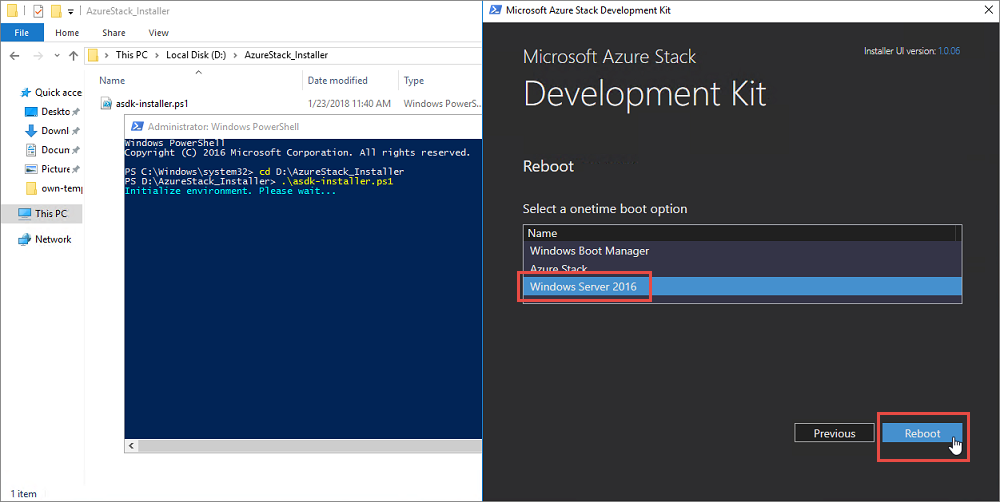
Po ponownym uruchomieniu hosta zestawu ASDK do podstawowego systemu operacyjnego zaloguj się jako administrator lokalny. Znajdź i usuń plik C:\CloudBuilder.vhdx , który był używany w ramach poprzedniego wdrożenia.
Powtórz te same kroki, które wykonano, aby najpierw wdrożyć zestaw ASDK.
Ponowne wdrażanie zestawu ASDK bez korzystania z instalatora
Jeśli nie użyto skryptu asdk-installer.ps1 do zainstalowania zestawu ASDK, przed ponownym wdrożeniem zestawu ASDK należy ręcznie ponownie skonfigurować komputer hosta ASDK.
Uruchom narzędzie Konfiguracja systemu, uruchamiając msconfig.exe na komputerze ASDK. Na karcie Rozruch wybierz system operacyjny komputera hosta (a nie usługę Azure Stack), kliknij przycisk Ustaw jako domyślny, a następnie kliknij przycisk OK. Po wyświetleniu monitu kliknij przycisk Uruchom ponownie.
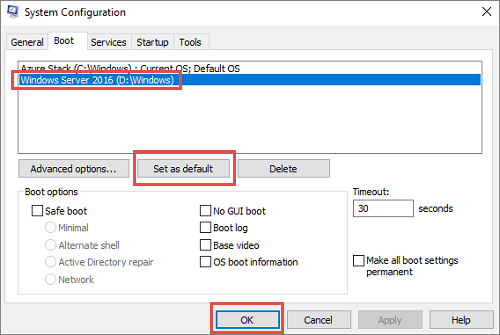
Po ponownym uruchomieniu hosta zestawu ASDK do podstawowego systemu operacyjnego zaloguj się jako administrator lokalny dla komputera hosta ASDK. Znajdź i usuń plik C:\CloudBuilder.vhdx , który był używany w ramach poprzedniego wdrożenia.
Powtórz te same kroki, które wykonano, aby najpierw wdrożyć zestaw ASDK przy użyciu programu PowerShell.
Następne kroki
Opinia
Dostępne już wkrótce: W 2024 r. będziemy stopniowo wycofywać zgłoszenia z serwisu GitHub jako mechanizm przesyłania opinii na temat zawartości i zastępować go nowym systemem opinii. Aby uzyskać więcej informacji, sprawdź: https://aka.ms/ContentUserFeedback.
Prześlij i wyświetl opinię dla